Hoofdonderdelen
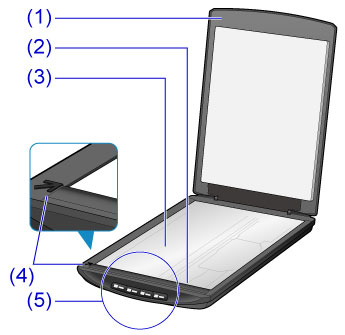
- (1) documentklep
- Drukt het geplaatste item omlaag.
- (2) scaneenheid
- Het hoofdgedeelte van de scanner dat licht uitzendt en items scant.
- (3) glasplaat
- Plaats het item dat moet worden gescand.
- (4) positiemarkering
- Lijn een hoek van het item uit met deze markering.
- (5) scannerknoppen
-
U kunt eenvoudig scannen door op een van de knoppen te drukken.
- PDF-knop
- Knop AUTO SCAN
- Knop KOPIËREN (COPY)
- Knop SEND
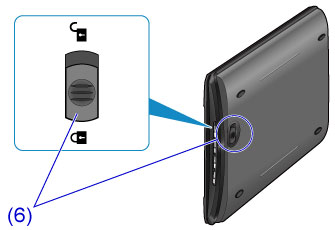
- (6) vergrendelingsschakelaar van scanner
- De scaneenheid vergrendelen of ontgrendelen.
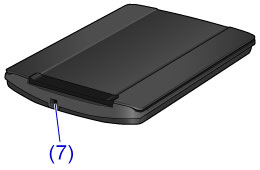
- (7) USB-aansluiting
- Sluit hier de meegeleverde USB-kabel aan.
 Belangrijk
Belangrijk
- Deze scanner heeft geen aan/uit-schakelaar of aan/uit-lampje. Er is geen netspanningsadapter of netsnoer vereist. Wanneer u de scanner met de USB-kabel aansluit op een computer en de computer inschakelt, wordt de scanner ook ingeschakeld.

